Heute möchte ich euch sagen wie ihr den verschlüsselten Nachrichtendienst Threema einrichtet.
Wenn du dich fragst, wieso man dafür eine Anleitung braucht, dann ist die Antwort recht simple: Für ein verschlossenes Paket sind auch mehr Schritte notwendig als den Zettel nur offen liegen zu lassen. 😉 Es ist nicht komplizierter, dennoch möchte ich die einzelnen Schritte euch kurz erläutern.
Download
[appbox googleplay ch.threema.app] [appbox appstore id578665578]Code generieren
Nachdem du dir die APP für dein System runtergeladen und installiert hast wirst du freundlich begrüßt und zeitgleich gebeten ein neues Schlüsselpaar zu generieren. Das ist nichts anderes als das du mit dem Finger zufällige Bewegungen erzeugst und somit auch einen Zufallscode.
Handynummer und E-Mail verknüpfen
Damit du schneller von deinen Freunden gefunden wirst kannst du neben der Handynummer noch deine E-Mail-Adresse hinterlegen. Das ist jedoch optional.
Nickname erstellen und ggf Passwort vergeben
Nachdem du nun einen persönlichen Nickname hinterlegt hast, kannst du alles noch durch ein Passwort schützen.
Kontakte hinzufügen
Es gibt nun drei Möglichkeiten deine Freunde auf die Kontaktliste zu bekommen.
- Direkte Suche deines Freundes anhand der ID (vergleichbar wie bei Skype)
- Der automatische Abgleich mit deinem Adressbuch. Genau wie bei WhatsApp wird geschaut, welcher deiner Kontakte die App Threema installiert hat. Ist dies der Fall wird der Kontakt automatisch in der Kontaktliste angezeigt.
- Barcode vom Freund direkt vor Ort scannen und automatisch verbinden.
In genau dieser Reihenfolge wird auch die Sicherheitsstufe hinter dem Kontakt angezeigt.
- Wenn dich jemand nur per ID hinzufügt, kann das theoretisch auch ein fremder sein. Daher wird das als Rot mit nur einem von drei Punkten dargestellt.
- Wenn es einen Abgleich mit deinem Adressbuch gab, dann ist die Wahrscheinlichkeit hoch, dass ihr euch auch kennt und es gibt 2 Punkte die in gelb dargestellt werden.
- Erst wenn es einen persönlichen Austausch per Barcode gab, dann wird es mit drei grünen Punkten hinter deinem Kontakt dargestellt. Somit kann man sicher sein, das es auch wirklich die Person/Telefon ist die man hinter dem Namen vermutet.
Das war es auch schon. Mehr ist nicht nötig. Und du kannst nun sicher sein, das die Kommunikation zwischen deinen Kontakten sicher ist.
Wenn du weitere Informationen benötigst, findest du sie direkt auf der Webseite von Threema.

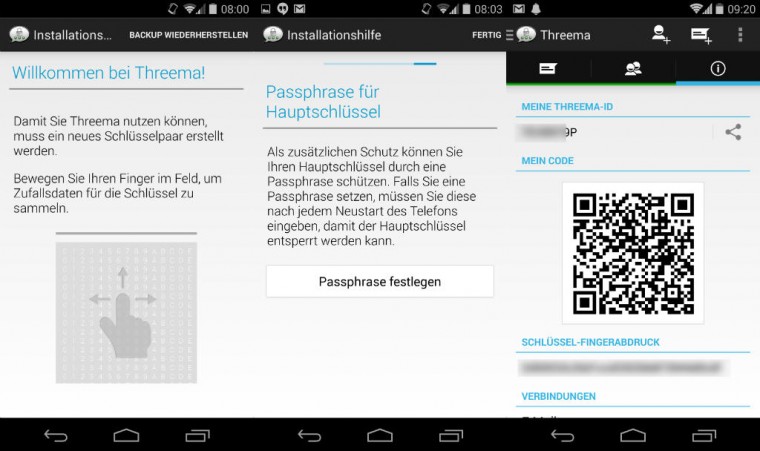
Nutzt Du Threema denn nun schon länger? und wie sind deine Erfahrungen damit? Was mich ein wenig stört ist, dass es halt kaum jemand als Kommunikationsapp nutzt und ich dann doch wieder Whatsapp brauche, um auch alle Freunde zu kontaktieren.
Da hast du wohl recht. Ist wie jedes soziale Medium. Damals VZ nun Facebook. Erst WhatsApp nun Threema?! Hängt halt immer von den eigenen Kontakten ab. Ich nutze aber beide Apps. Weiß aber das die Infos über Threema mit den Kontakten sicher ist.
Wie bekomme ich die App überhaupt?
Ich war auf Google Store. Habe die App vor Augen und auf 1,60 Euro geklickt. Dann auf o2 Abrechnung, die Daten eingeben: Name, Telefonnummer, PLZ / ORT und lande da aber immer wieder. Die App selber lade ich irgendwie nicht runter.
Kann mir jemand an meine email: post_an_frank@web.de eine Kurzanleitung schicken, Schritt für Schritt?
Danke.
Gruß
Frank
Hi Frank, die App wird wie jede andere App auch runtergeladen bzw gekauft? Was passiert, wenn du wieder auf dem GoogleStore bist? Steht dort „Gekauft“ oder „Kaufen für 1,60 Eur“? Ich vermute der Kauf wird nicht geklappt haben. Probier es doch nochmal.